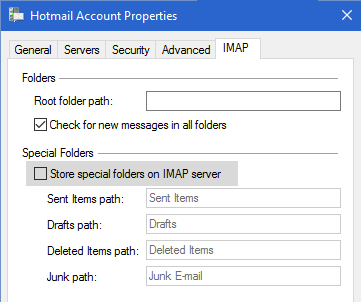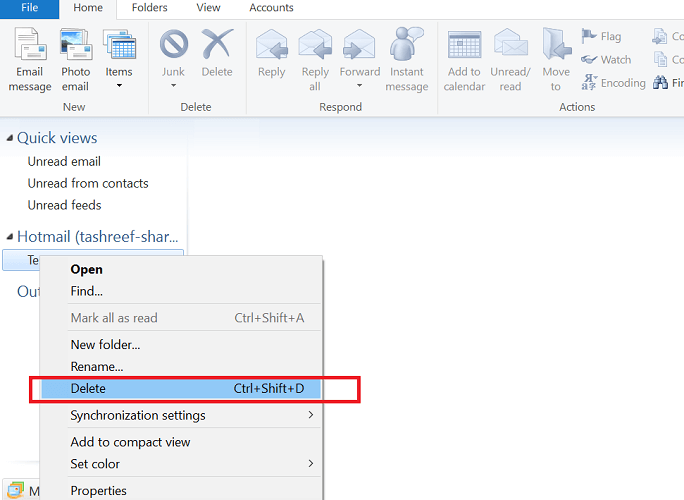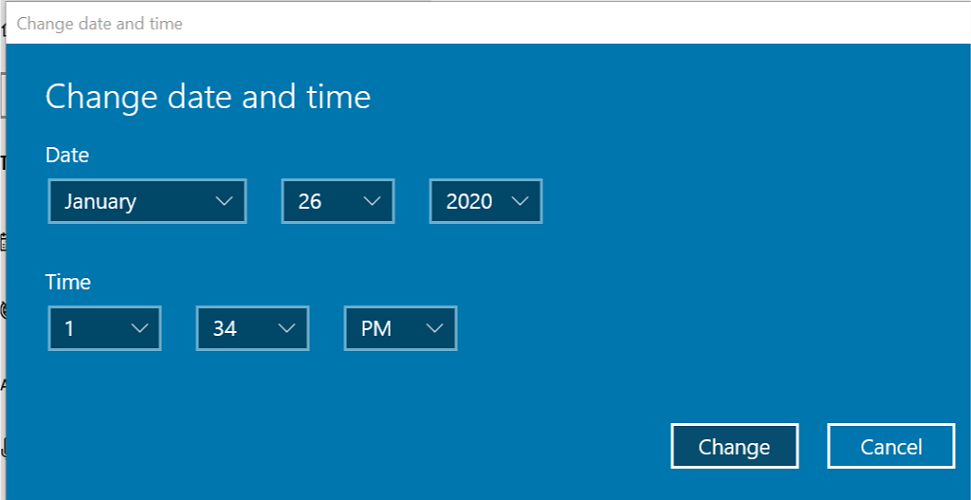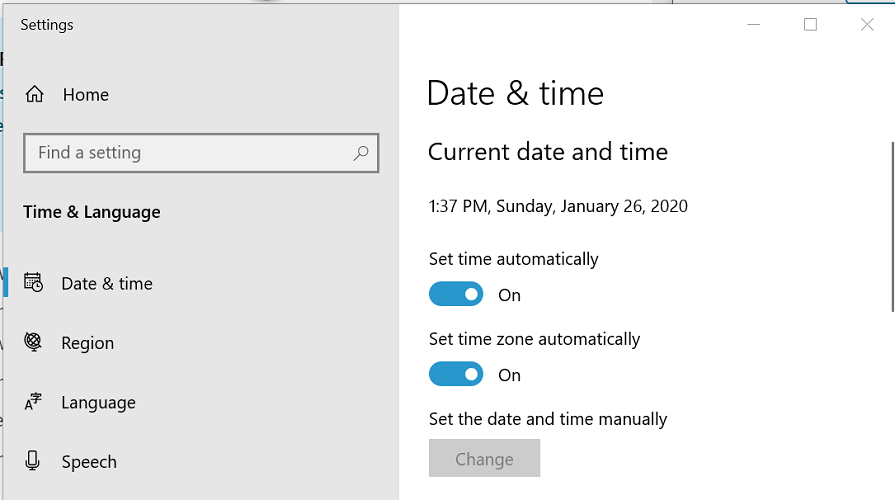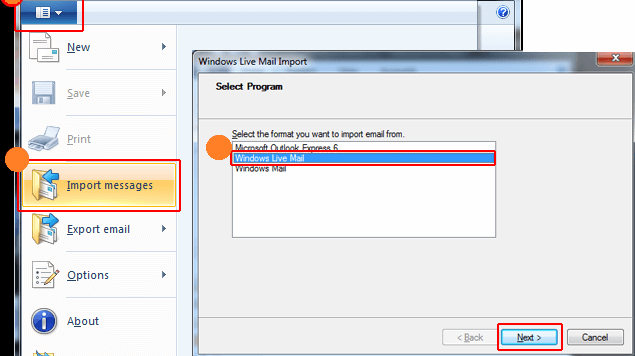Как удалить повторяющиеся папки и электронные письма Windows Live Mail
Эта проблема возникает из-за того, что почтовый клиент Windows Live Mail автоматически создает специальные папки для хранения сообщений электронной почты на почтовом сервере, что приводит к проблемам с дублированием.
Если вас беспокоит эта проблема и вы хотите избавиться от повторяющихся папок и электронных писем, вот как это сделать.
Как удалить повторяющиеся папки и электронные письма Windows Live Mail?
1 Вручную удалить повторяющиеся папки
- Запустите почтовый клиент Windows Live, если он еще не запущен.
- Щелкните правой кнопкой мыши заголовок учетной записи электронной почты и выберите «Свойства».
- В окне «Свойства» откройте вкладку IMAP.
- Снимите флажок Хранить специальные папки на сервере IMAP в разделе «Специальные папки ».
- Щелкните ОК, чтобы сохранить изменения. Вам будет предложено обновить папку, нажмите Да.
- Windows Live Mail займет несколько минут, чтобы загрузить и обновить список папок.
Удалить папку
- Теперь, когда вы отключили функцию специальных папок, пора вручную удалить существующие повторяющиеся папки.
- Под своей учетной записью электронной почты щелкните правой кнопкой мыши каждую дублирующую папку один за другим и нажмите Удалить.
- Сделайте это для всех повторяющихся папок, и все готово. Почта Windows Live не будет создавать повторяющиеся папки снова, пока вы снова не включите функцию «Специальная папка».
2 Проверьте системную дату и время
- Щелкните правой кнопкой мыши параметр «Время и дата» на панели задач.
- В контекстном меню выберите параметр «Настроить время / дату».
- В окне «Дата и время» проверьте правильность установки даты и времени.
![Как удалить повторяющиеся папки и электронные письма Windows Live Mail]()
- В противном случае отключите параметр «Устанавливать время автоматически» и «Автоматически устанавливать часовой пояс».
- Нажмите кнопку «Изменить» в разделе «Установить дату и время вручную».
- Нажмите «Изменить», чтобы сохранить изменения.
- Убедитесь, что вы снова включили «Установить время автоматически» и «Установить часовой пояс автоматически» и закройте окно «Настройки».
- Запустите Почту Windows Live и проверьте наличие улучшений.
3 Сортировка и удаление дубликатов вручную
Сортировка писем
- Убедитесь, что Почта Windows Live закрыта.
- Откройте проводник и перейдите в следующее расположение:
C: UsersAppDataLocalMicrosoftWindows Live Mail. - Скопируйте все файлы в папку и вставьте ее в отдельную папку в качестве резервной копии.
- Теперь удалите все файлы в папке Windows Live Mail.
- Удалите следующие файлы, связанные с программой Windows Live Mail:
Mail.MSMessageStore
edb.chk
ebd .txt
edb .jrs
Mail.pat
oeconfig
RssFeeds XML
tmp.edb
WindowsLiveMail.txt
Импортировать отсортированную почту